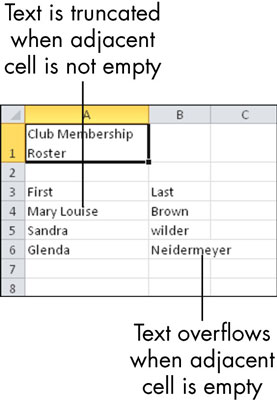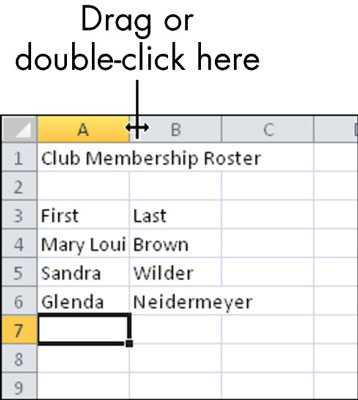Velikosti vrstic in stolpcev lahko prilagodite v preglednici Microsoft Excel, da ustvarite prostor med stolpci ali vrsticami besedila. Ta funkcija je priročna, ker sta privzeto vsak stolpec in vrstica v Excelovi preglednici enake širine.
Če vnesete besedilo, ki presega širino stolpca, se zgodi ena od dveh stvari:
Če želite odpraviti takšno težavo, morate razširiti stolpec:
-
Če želite stolpec razširiti natanko toliko, da vsebuje najdaljši vnos v njem: Dvokliknite ločnico med glavami stolpcev ali izberite Domov→ Celice→ Oblika→ Samodejno prilagajanje širine stolpca.
-
Ročno razširitev stolpca: povlecite ločnico med glavami stolpcev.
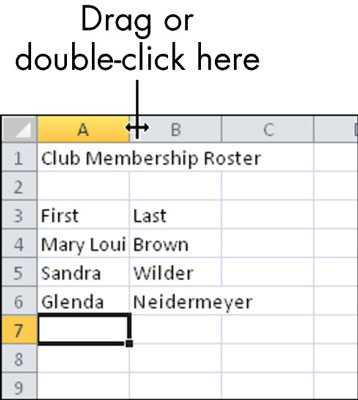
Stolpec lahko naredite tudi ožji; samo povlecite v levo in ne v desno.
Ta postopek deluje tudi z višino vrstic. Ločnik lahko povlečete med dvema številkama vrstic, da spremenite višino vrstice, ali dvokliknete delilnik, da se samodejno prilagodi vsebini.
Višina vrstic se samodejno prilagodi, da se prilega najvišjemu besedilu v njih, tako da vam ni treba skrbeti, da bo besedilo v vrsticah navpično okrnjeno – običajno. Če ročno prilagodite višino vrstice in nato vanjo vstavite nekaj večjega besedila, se lahko večje besedilo skrajša, ker je višina vrstice fiksna. Če ga želite znova samodejno prilagoditi, izberite Domov→Celice→Oblika→Samodejno prilagodi višino vrstice.